Do palito à luz
Visão geral do aplicativo
Esse aplicativo tem três partes: Picking para célula de luz, ajuste de localizações e ajuste de lista técnica.
Picking para célula de luz:
Essa janela oferece aos usuários do aplicativo a oportunidade de digitalizar (ou inserir manualmente) um número de peça "pai". Em seguida, o aplicativo consulta a lista técnica, identifica todos os números de peça "filhos" e, depois, procura cada número de peça na tabela Locais. Para todos os itens que têm locais em sua estação, uma luz se acenderá e a lista de peças será exibida.
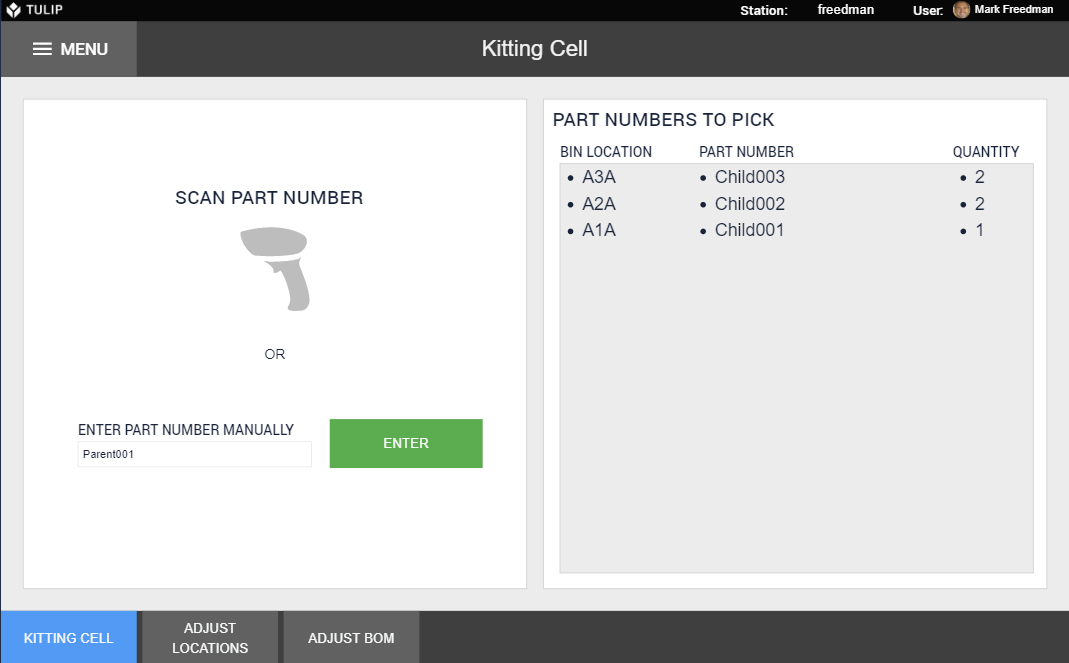
Ajustar locais:
Essa janela oferece ao administrador a capacidade de criar uma lista de locais e números de peça para os itens na área de armazenamento do supermercado/estoque. Eles devem ser mapeados para a luz do kit de luz de sua escolha.
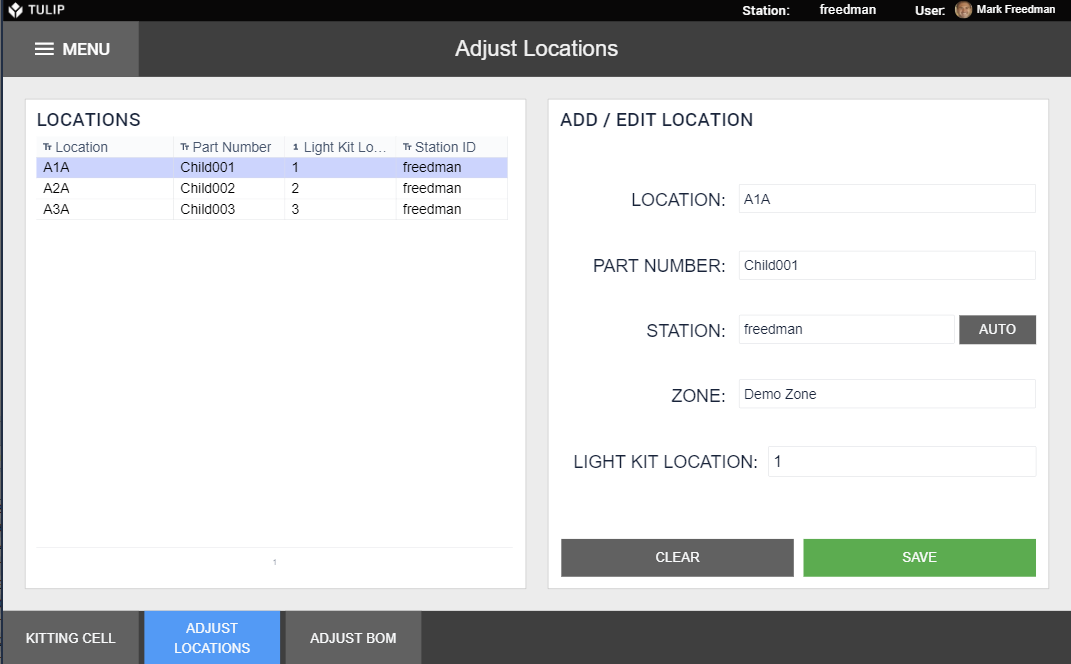
Ajustar lista de materiais:
Essa janela permite que um administrador declare a relação de filhos/componentes com um número de peça de nível superior/pai. Essa associação permite que um usuário escaneie um único número de peça (kit) e ilumine todos os componentes relacionados.
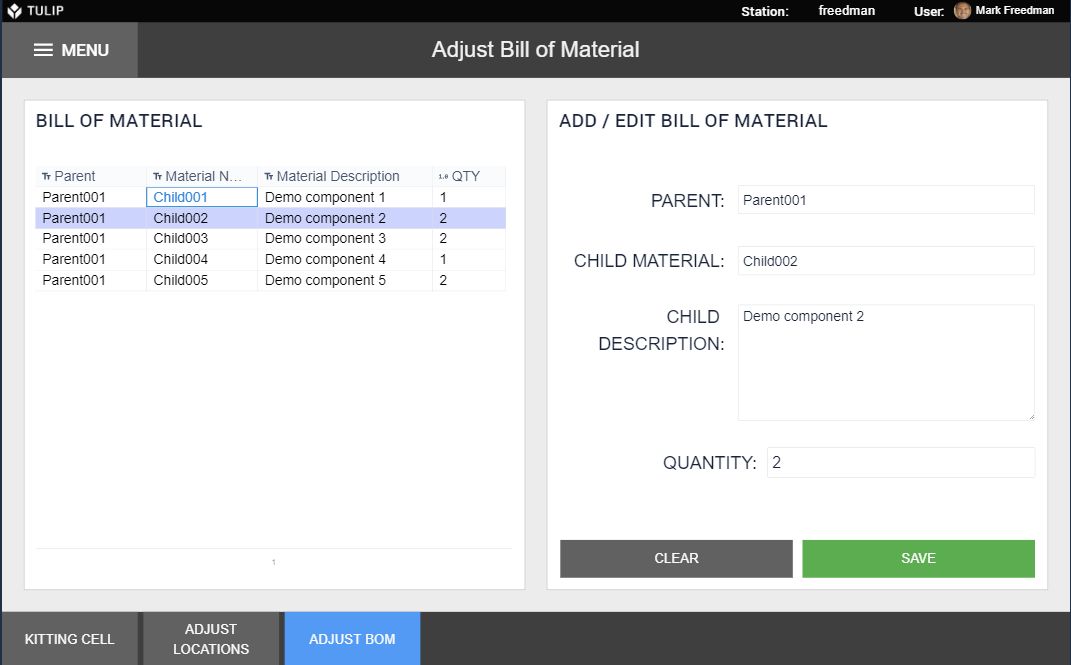
Instalação
Esse aplicativo utiliza as APIs Tulip I/O Gateway, Light kit e Tulip Table. Elas precisarão ser configuradas para que o aplicativo funcione.
Configuração do gateway de E/S e do kit de iluminação
Artigo de suporte para configurar o gateway de E/S
Artigo de suporte para configurar seu kit de iluminação
Configuração da API da tabela Tulip
Primeiro, crie um token de API usando a API da Tabela Tulip clicando em configurações no canto superior direito
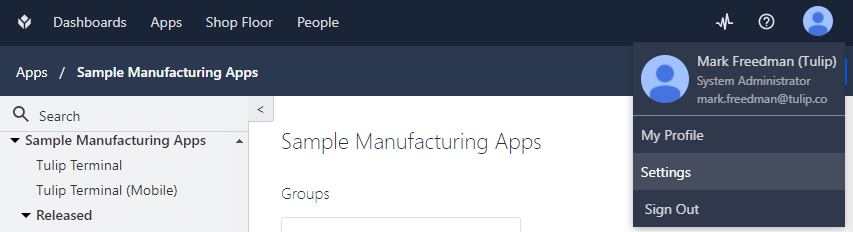
Em seguida, crie um token de API
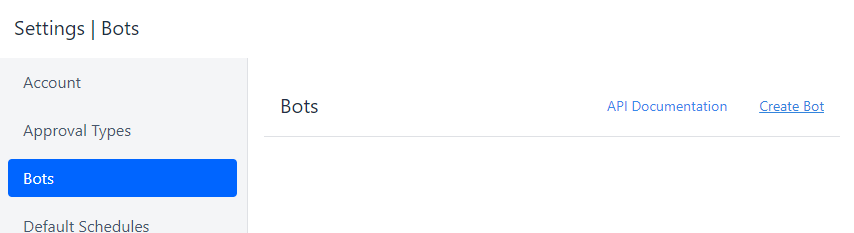
Conceda todos os escopos ao token de API
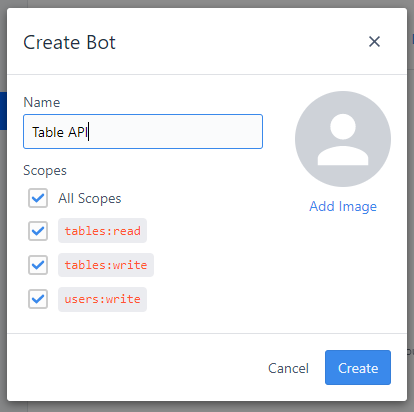
Isso gerará credenciais para você configurar seu conector de API. É uma boa ideia salvá-las em algum lugar. Deixe essa janela aberta enquanto você abre uma nova janela.
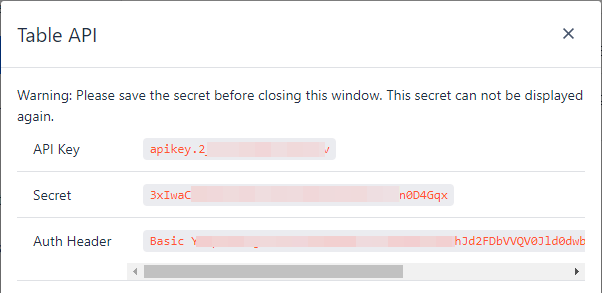
Em sua outra janela, navegue até seus conectores e selecione o novo conector HTTP chamado "Table API" e edite as configurações de conexão
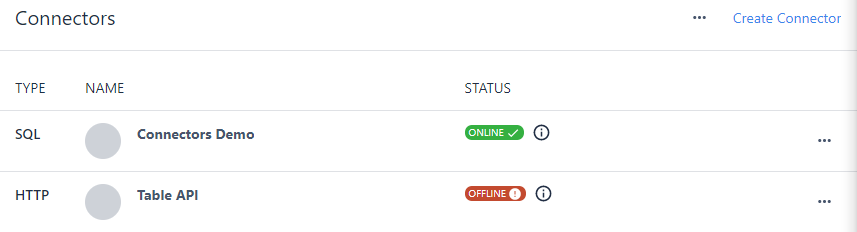
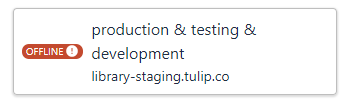
Escolha "Cloud Connector Host" e insira sua instância do tulip como o host. Em seguida, clique em editar cabeçalhos.
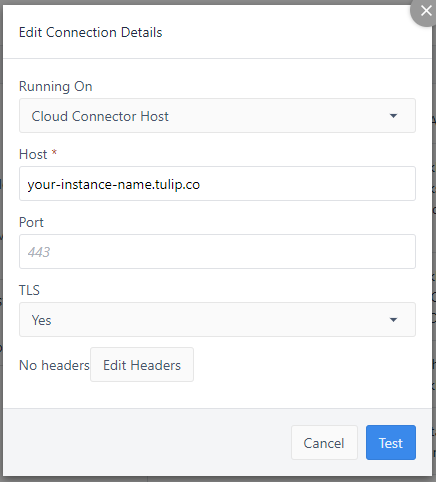
Escolha Basic Auth e insira sua chave de API (da janela anterior) como nome de usuário e seu segredo como senha.
Sua API de tabela agora está configurada!
